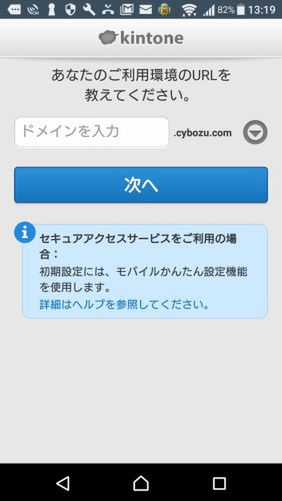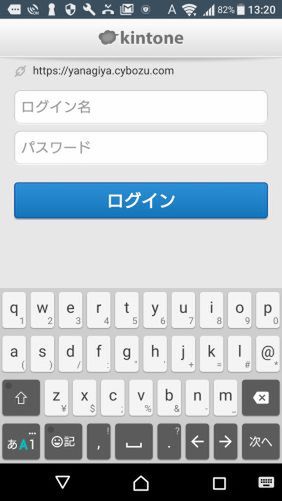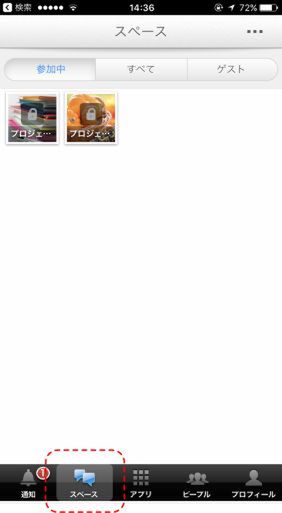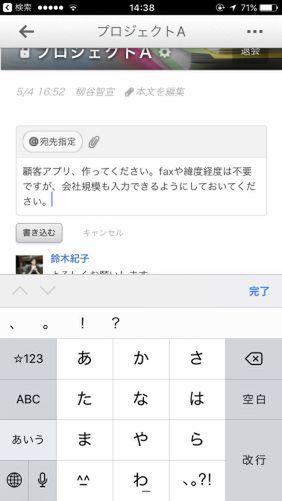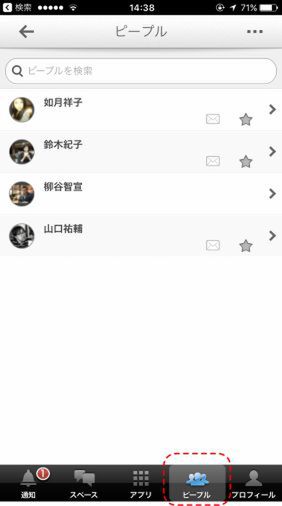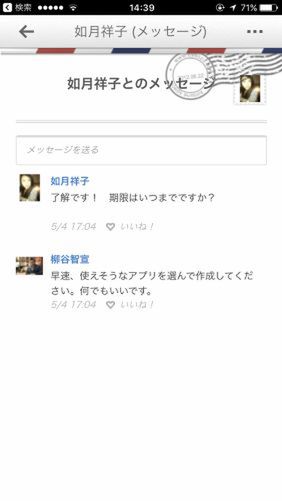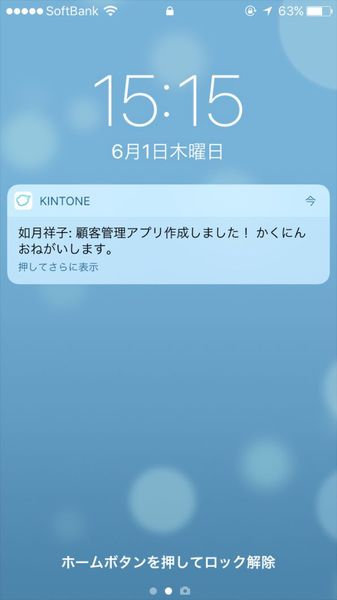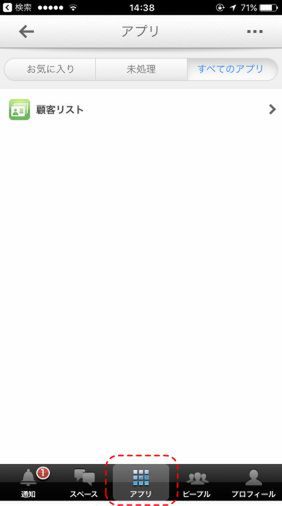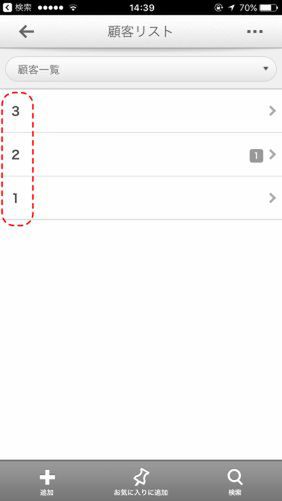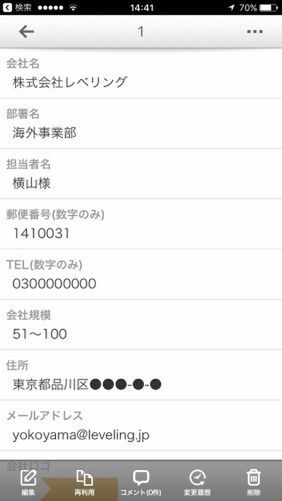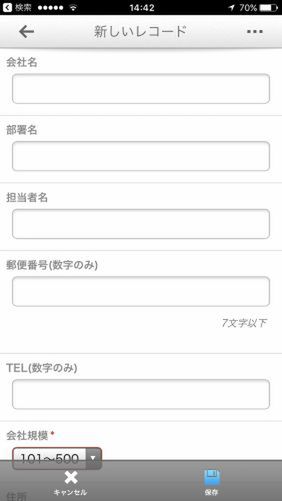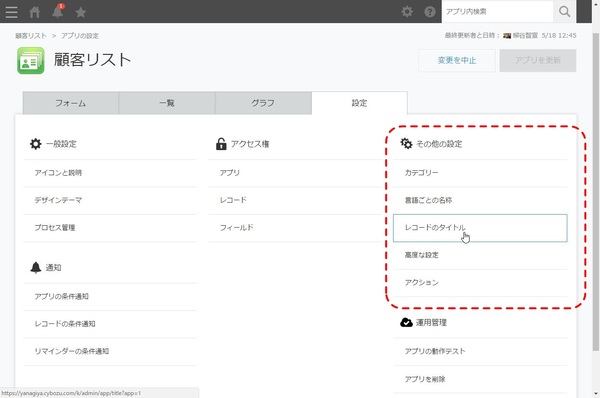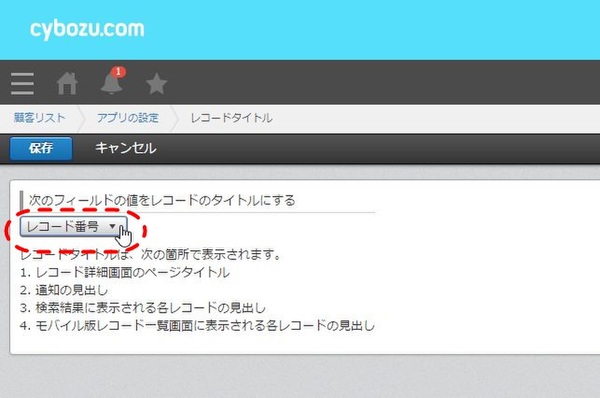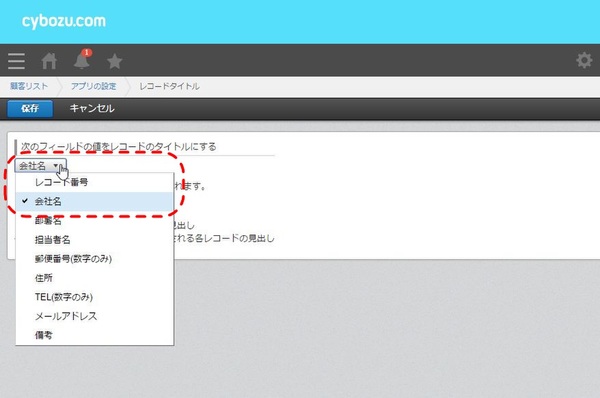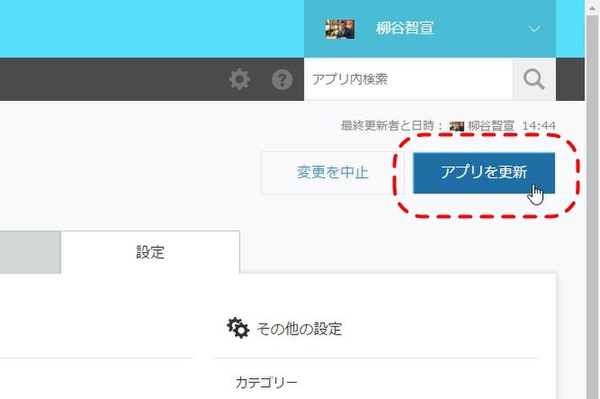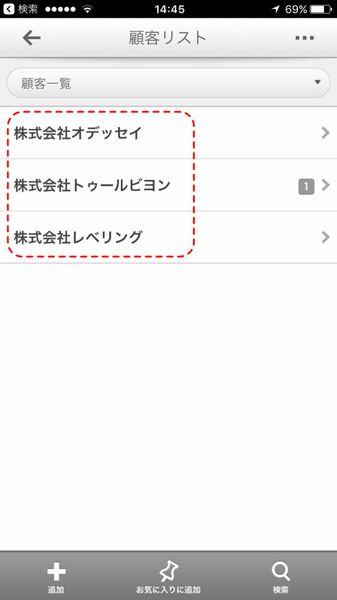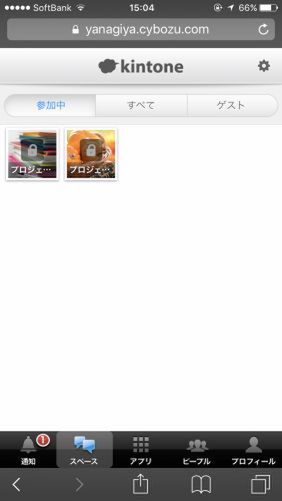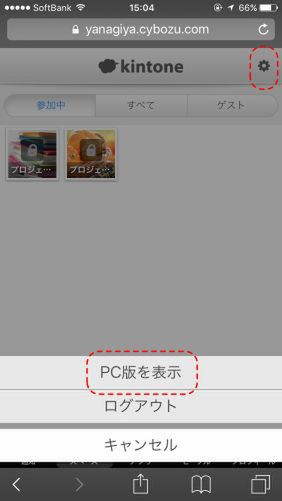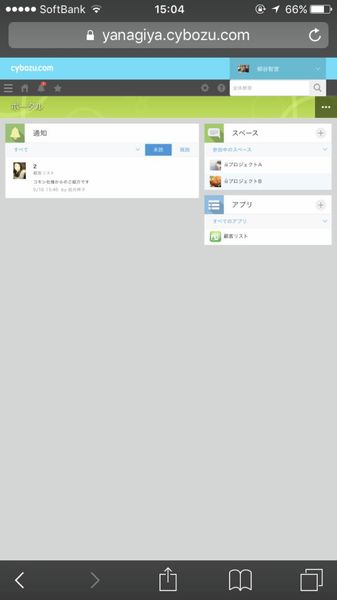iOS/Androidアプリやブラウザーで操作可能
kintoneは外出先からスマホで利用できる!
2017年06月22日 11時00分更新
サイボウズ社が提供しているウェブサービス「kintone」は、一言で言うなら「簡単に自社の業務に適したシステムを作成できるクラウドサービス」だ。業務アプリを直感的に作成できるほか、社内SNSとしての機能も備えスピーディーに情報共有ができるなど魅力が盛り沢山だ。
本連載では、そんなkintoneの導入から基本機能の紹介、そしてアプリの活用法など、ビジネスの現場で役立つ情報を取り上げていく。第8回では、外出先からスマホでkintoneを利用してみる!

kintoneはクラウドベースのサービスなので、外出先からスマホでも利用できる。iOSとAndroid用のスマホアプリが無料で公開されているので、インストールしよう。アプリを起動すると、ドメインとアカウント情報を入力してログインする。スマホ向けUIだが、基本的にはPCとできることはほぼ同じなので、迷わず使えるだろう。iOS版とAndroid版のUIもほぼ代わらない。ちなみに、OSのバージョンはiOSがiOS 9/10で、AndroidはAndroid 4.4/5.x/6.0となる。
スペースやメッセージでコミュニケーションできる!
もちろん、スペースを閲覧したり書き込んだりできるので、移動時間でプロジェクトの状況を確認するのも簡単。メッセージの送受信もできるので、個人的なやりとりもできる。スマホだと落ち着いて操作できず、メールの誤送信などが起きやすいが、kintoneならそんな心配もない。スマホアプリをインストールしていれば、自分宛に連絡が来たら、OSの通知として表示されるので、見逃さずに済む。
アプリの閲覧はもちろんデータの入力も可能
作成したアプリを閲覧したり、データの入力ができる。出先でアプリを扱えるのは、クラウドならでは。もちろんスマホに最適化されたデザインなので、快適に操作できる。日報や経費精算アプリを電車の移動中に入力してしまえば、会社に戻らずそのまま直帰できるようになる。残業を減らして、働き方改革に繋がるかもしれない。
スマホはどうしても画面が小さいので、表示が限定されてしまうこともある。仕方のないところなのだが、例えばデータの一覧でレコード番号だけ表示されても何が何だかわからない、ということもある。片っ端から開くか、検索するか、記憶しておくか、といってもどれも面倒。しかし、kintoneで何か悩んだら、よく調べることをオススメする。大抵の悩みには解決法が用意されているのだ。
ちなみに、一覧がレコード番号表示でわけがわからない、という悩みは、レコードのタイトルを変更すれば解消できる。PC版でアクセスし、アプリの設定から「レコードのタイトル」を選択し、アプリを更新すればいい。
スマホのブラウザーからkintoneを利用することもできる
PCと同様、スマホのブラウザーからkintoneにアクセスすることもできる。iOS端末ならSafari、AndroidならChromeで自分のkintoneにアクセスし、いつもと同じようにサインインすればいい。スマホアプリとほぼ変わらないUIで操作できる。何らかの理由、たとえば自分のものではないスマホで急遽kintoneを操作したい、といった場合などのために覚えておくといいかもしれない。
右上の歯車アイコンをタップすると「PC版を表示」を選べる。PCと同じデザインのkintoneを利用できるようになる。たとえば、モバイル版ではアプリの設定などは行なえないが、PC版なら可能だ。ただしヘルプによると、スマホのブラウザーのPC版では、アプリやスペースの設定画面やシステム管理画面で正常に操作を行なえない可能性がある。これらの操作をする場合は、やはりPCのブラウザーを利用する方がいいだろう。

この連載の記事
-
第115回
デジタル
ChatGPTをkintoneで使える連携プラグイン「Smart at AI for kintone Powered by GPT」を試してみる -
第114回
デジタル
kintoneのデータを添付ファイルごとエクスポート/インポートしたい -
第113回
デジタル
幕張メッセで「サイボウズデイズ2023」開催! 注目ブースを突撃取材 -
第112回
デジタル
Zoomの録音をkintoneに登録し、ChatGPTに議事録を生成させる連携にチャレンジ -
第111回
デジタル
kintone×kViewerで飲食店の会員向けページを構築してみた -
第110回
デジタル
kintoneのライトコースで全銀データを作成する方法を聞いてみた -
第109回
デジタル
kintone仲間と出会える! 楽しく学べるkintoneコミュニティの歩き方 -
第108回
デジタル
超絶苦手な請求書作成と発送・送信業務をkintoneで半自動処理させてみた -
第107回
デジタル
krewDataで売上管理のCSVからデータを取り込み店舗ごとの予実管理を自動集計する -
第106回
デジタル
IoTエッジデバイス「Gravio」で取得したCO2濃度をkintoneに記録する -
第105回
デジタル
グランプリは相互電業! 愛媛バス、サエラ、RGCのkintone AWARD 2021登壇 - この連載の一覧へ